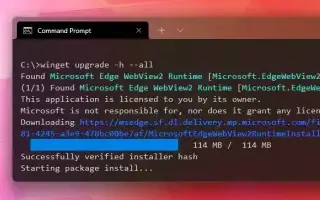Ez a cikk egy beállítási útmutató képernyőképekkel, amelyek segítenek az összes alkalmazás gyors frissítésében a Windows 11 rendszerben.
A Windows 11 rendszerben a Windows Package Manager (winget) parancssori eszközzel gyorsan frissítheti egy vagy az összes alkalmazást egyetlen paranccsal.
Az alkalmazásokat egyenként is frissítheti, de mindegyik frissítése sok lépést és időt vesz igénybe. A Windows Package Manager egy alternatív parancssori eszköz az alkalmazások telepítéséhez és karbantartásához. Ezt az eszközt arra tervezték, hogy időt és frusztrációt takarítson meg azáltal, hogy automatizálja a gyakorlatilag bármely alkalmazás megtalálásának, letöltésének, telepítésének, frissítésének és konfigurálásának folyamatát, beleértve a Microsoft Store alkalmazásokat, a régebbi (win32) programokat és az eredetileg Windows rendszerrel vásárolt webalkalmazásokat. csomagkezelő.
Az alábbiakban bemutatjuk, hogyan tölthet le és telepíthet frissítéseket a Windows 11 rendszeren futó alkalmazásokhoz a Windows Package Manager (winget) parancssori eszközzel. Görgessen tovább, hogy ellenőrizze.
Alkalmazások frissítése Windows 11 rendszerben a winget paranccsal
Az alkalmazás frissítése a winet paranccsal:
- Nyissa meg a Startot a Windows 11 rendszerben .
- Keresse meg a Command Prompt (vagy PowerShell ) kifejezést, kattintson jobb gombbal a legfelső eredményre, és válassza a Futtatás rendszergazdaként lehetőséget.
- Gépelje be ezt a parancsot az összes olyan alkalmazás listázásához, amely frissítésekkel rendelkezik a Windows 11 rendszeren, majdnyomja meg azEnter billentyűt .
winget upgrade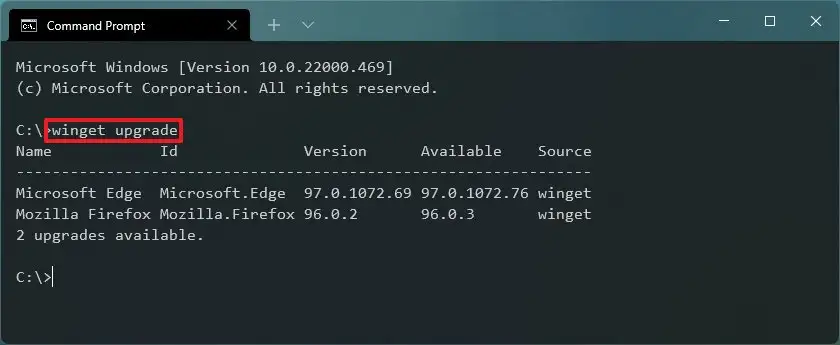
- Frissítse az alkalmazást a parancs beírásával, majdnyomja meg azEnter billentyűt .
winget upgrade -h --id APP-IDMódosítsa az APP-ID -h értéket a Windows 11 rendszeren telepíteni kívánt alkalmazás azonosítójára a parancsban . Ez az opció csendesen futtatja a telepítőt, elrejtve az összes felhasználói felületet. A prompt azonban akkor is megjelenik, ha az emelés szükséges.Ez a parancs például frissíti a Firefox böngészőt a legújabb kiadásra.
winget upgrade -h --id Mozilla.Firefox
A folyamat befejeztével az alkalmazás a Windows Package Manager lerakatában elérhető legújabb verzióra frissül.
Frissítse az összes alkalmazást a Windows 11 rendszerben a winget paranccsal
A következő eljárással frissítheti az összes alkalmazást egyetlen paranccsal a winget használatával.
- Nyissa meg a Start gombot .
- Keresse meg a Command Prompt (vagy PowerShell ) kifejezést, kattintson jobb gombbal a legfelső eredményre, és válassza a Futtatás rendszergazdaként lehetőséget.
- (Opcionális) Írja be ezt a parancsot az összes olyan alkalmazás listázásához, amely frissítéseket tartalmaz a Windows 11 rendszeren, majdnyomja meg azEnter billentyűt .
winget upgrade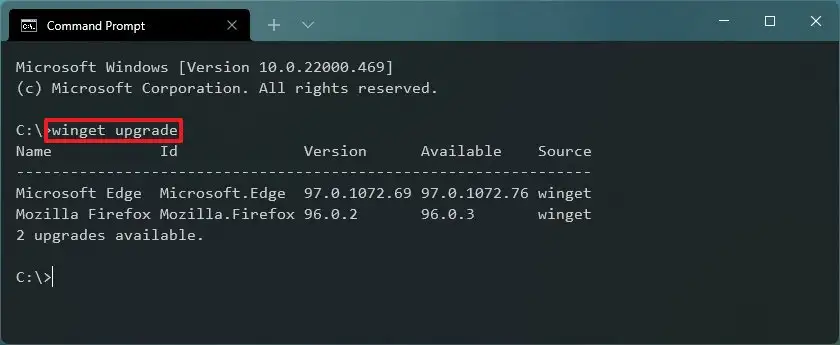
- Frissítse az összes alkalmazást a legújabb verzióra a parancs beírásával, majdnyomja meg azEnter billentyűt .
winget upgrade -h --all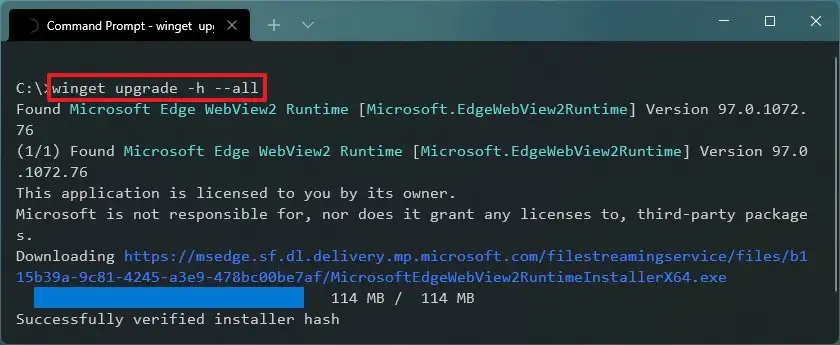
A folyamat befejezése után a winget eszköz letölti és telepíti a frissítéseket a Windows 11 rendszerre telepített összes alkalmazáshoz.
Felhívjuk figyelmét, hogy csak a Windows Package Manager segítségével telepített alkalmazások frissíthetők. A más forrásból telepített alkalmazások nem frissíthetők ezzel a folyamattal. Ezenkívül, ha később egy másik frissítési technológia használatával frissíti az alkalmazást, akkor az alkalmazás Windows Csomagkezelőn keresztüli frissítésének lehetőségét is elveszíti.
Bár ez az útmutató a Windows 11-re összpontosít, az eszköz a Windows 10 legújabb kiadásával is működik.
Fentebb megvizsgáltuk, hogyan frissíthetők az alkalmazások a winget paranccsal a Windows 11 rendszerben. Reméljük, hogy ez az információ segített megtalálni, amire szüksége van.